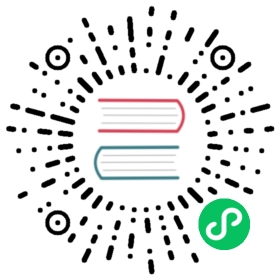使用 TiUP 部署 TiDB 集群
TiUP 是 TiDB 4.0 版本引入的集群运维工具,TiUP cluster 是 TiUP 提供的使用 Golang 编写的集群管理组件,通过 TiUP cluster 组件就可以进行日常的运维工作,包括部署、启动、关闭、销毁、弹性扩缩容、升级 TiDB 集群,以及管理 TiDB 集群参数。
目前 TiUP 可以支持部署 TiDB、TiFlash、TiDB Binlog、TiCDC,以及监控系统。本文将介绍不同集群拓扑的具体部署步骤。
第 1 步:软硬件环境需求及前置检查
第 2 步:在中控机上安装 TiUP 组件
在中控机上安装 TiUP 组件有两种方式:在线部署和离线部署。
方式一:在线部署 TiUP 组件
使用普通用户登录中控机,以 tidb 用户为例,后续安装 TiUP 及集群管理操作均通过该用户完成:
执行如下命令安装 TiUP 工具:
curl --proto '=https' --tlsv1.2 -sSf https://tiup-mirrors.pingcap.com/install.sh | sh
按如下步骤设置 TiUP 环境变量:
重新声明全局环境变量:
source .bash_profile
确认 TiUP 工具是否安装:
which tiup
安装 TiUP cluster 组件
tiup cluster
如果已经安装,则更新 TiUP cluster 组件至最新版本:
tiup update --self && tiup update cluster
预期输出
“Update successfully!”字样。验证当前 TiUP cluster 版本信息。执行如下命令查看 TiUP cluster 组件版本:
tiup --binary cluster
方式二:离线部署 TiUP 组件
离线部署 TiUP 组件的操作步骤如下。
准备 TiUP 离线组件包
方式一:在官方下载页面选择对应版本的 TiDB server 离线镜像包(包含 TiUP 离线组件包)。
方式二:使用 tiup mirror clone 命令手动打包离线组件包,步骤如下:
在线环境中安装 TiUP 包管理器工具
执行如下命令安装 TiUP 工具:
curl --proto '=https' --tlsv1.2 -sSf https://tiup-mirrors.pingcap.com/install.sh | sh
重新声明全局环境变量:
source .bash_profile
确认 TiUP 工具是否安装:
which tiup
使用 TiUP 制作离线镜像
在一台和外网相通的机器上拉取需要的组件:
tiup mirror clone tidb-community-server-${version}-linux-amd64 ${version} --os=linux --arch=amd64
该命令会在当前目录下创建一个名叫
tidb-community-server-${version}-linux-amd64的目录,里面包含 TiUP 管理的组件包。通过 tar 命令将该组件包打包然后发送到隔离环境的中控机:
tar czvf tidb-community-server-${version}-linux-amd64.tar.gz tidb-community-server-${version}-linux-amd64
此时,
tidb-community-server-${version}-linux-amd64.tar.gz就是一个独立的离线环境包。
部署离线环境 TiUP 组件
将离线包发送到目标集群的中控机后,执行以下命令安装 TiUP 组件:
tar xzvf tidb-community-server-${version}-linux-amd64.tar.gz && \sh tidb-community-server-${version}-linux-amd64/local_install.sh && \source /home/tidb/.bash_profile
local_install.sh 脚本会自动执行 tiup mirror set tidb-community-server-${version}-linux-amd64 命令将当前镜像地址设置为 tidb-community-server-${version}-linux-amd64。
若需将镜像切换到其他目录,可以通过手动执行 tiup mirror set <mirror-dir> 进行切换。如果需要切换到在线环境,可执行 tiup mirror set https://tiup-mirrors.pingcap.com。
第 3 步:初始化集群拓扑文件
请根据不同的集群拓扑,编辑 TiUP 所需的集群初始化配置文件。
集群初始化配置文件可以通过 TiUP 工具在中控机上面创建 YAML 格式配置文件,例如 topology.yaml:
tiup cluster template > topology.yaml
注意:
混合部署场景也可以使用
tiup cluster template --full > topology.yaml生成的建议拓扑模板,跨机房部署场景可以使用tiup cluster template --multi-dc > topology.yaml生成的建议拓扑模板。
执行 vi topology.yaml,查看配置文件的内容:
global:user: "tidb"ssh_port: 22deploy_dir: "/tidb-deploy"data_dir: "/tidb-data"server_configs: {}pd_servers:- host: 10.0.1.4- host: 10.0.1.5- host: 10.0.1.6tidb_servers:- host: 10.0.1.7- host: 10.0.1.8- host: 10.0.1.9tikv_servers:- host: 10.0.1.1- host: 10.0.1.2- host: 10.0.1.3monitoring_servers:- host: 10.0.1.4grafana_servers:- host: 10.0.1.4alertmanager_servers:- host: 10.0.1.4
这里举出常见的 6 种场景,请根据链接中的拓扑说明,以及给出的配置文件模板,修改配置文件 topology.yaml。如果有其他组合场景的需求,请根据标准模板自行调整。
-
最基本的集群拓扑,包括 tidb-server、tikv-server、pd-server,适合 OLTP 业务。
-
包含最小拓扑的基础上,同时部署 TiFlash。TiFlash 是列式的存储引擎,已经逐步成为集群拓扑的标配。适合 Real-Time HTAP 业务。
-
包含最小拓扑的基础上,同时部署 TiCDC。TiCDC 是 4.0 版本开始支持的 TiDB 增量数据同步工具,支持多种下游 (TiDB/MySQL/MQ)。相比于 TiDB Binlog,TiCDC 有延迟更低、天然高可用等优点。在部署完成后,需要启动 TiCDC,通过
cdc cli创建同步任务。 -
包含最小拓扑的基础上,同时部署 TiDB Binlog。TiDB Binlog 是目前广泛使用的增量同步组件,可提供准实时备份和同步功能。
-
包含最小拓扑的基础上,同时部署 TiSpark 组件。TiSpark 是 PingCAP 为解决用户复杂 OLAP 需求而推出的产品。TiUP cluster 组件对 TiSpark 的支持目前为实验性特性。
-
适用于单台机器,混合部署多个实例的情况,也包括单机多实例,需要额外增加目录、端口、资源配比、label 等配置。
-
以典型的
两地三中心架构为例,介绍跨机房部署架构,以及需要注意的关键设置。
注意:
对于需要全局生效的参数,请在配置文件中
server_configs的对应组件下配置。对于需要某个节点生效的参数,请在具体节点的
config中配置。配置的层次结构使用
.表示。如:log.slow-threshold。更多格式参考 TiUP 配置参数模版。更多参数说明,请参考 TiDB
config.toml.example、TiKVconfig.toml.example、 PDconfig.toml.example和 TiFlash 配置参数。
第 4 步:执行部署命令
注意:
通过 TiUP 进行集群部署可以使用密钥或者交互密码方式来进行安全认证:
- 如果是密钥方式,可以通过
-i或者--identity_file来指定密钥的路径;- 如果是密码方式,可以通过
-p进入密码交互窗口;- 如果已经配置免密登录目标机,则不需填写认证。
一般情况下 TiUP 会在目标机器上创建
topology.yaml中约定的用户和组,以下情况例外:
topology.yaml中设置的用户名在目标机器上已存在。- 在命令行上使用了参数
--skip-create-user明确指定跳过创建用户的步骤。
执行 deploy 命令前,先使用 check 及 check --apply 命令,检查和自动修复集群存在的潜在风险:
tiup cluster check ./topology.yaml --user root [-p] [-i /home/root/.ssh/gcp_rsa]tiup cluster check ./topology.yaml --apply --user root [-p] [-i /home/root/.ssh/gcp_rsa]
然后执行 deploy 命令部署 TiDB 集群:
tiup cluster deploy tidb-test v5.1.2 ./topology.yaml --user root [-p] [-i /home/root/.ssh/gcp_rsa]
以上部署命令中:
- 通过 TiUP cluster 部署的集群名称为
tidb-test - 可以通过执行
tiup list tidb来查看 TiUP 支持的最新可用版本,后续内容以版本v5.1.2为例 - 初始化配置文件为
topology.yaml - —user root:通过 root 用户登录到目标主机完成集群部署,该用户需要有 ssh 到目标机器的权限,并且在目标机器有 sudo 权限。也可以用其他有 ssh 和 sudo 权限的用户完成部署。
- [-i] 及 [-p]:非必选项,如果已经配置免密登录目标机,则不需填写。否则选择其一即可,[-i] 为可登录到目标机的 root 用户(或 —user 指定的其他用户)的私钥,也可使用 [-p] 交互式输入该用户的密码
- 如果需要指定在目标机创建的用户组名,可以参考这个例子。
预期日志结尾输出会有 Deployed cluster `tidb-test` successfully 关键词,表示部署成功。
第 5 步:查看 TiUP 管理的集群情况
tiup cluster list
TiUP 支持管理多个 TiDB 集群,该命令会输出当前通过 TiUP cluster 管理的所有集群信息,包括集群名称、部署用户、版本、密钥信息等:
Starting /home/tidb/.tiup/components/cluster/v1.5.0/cluster listName User Version Path PrivateKey---- ---- ------- ---- ----------tidb-test tidb v5.1.2 /home/tidb/.tiup/storage/cluster/clusters/tidb-test /home/tidb/.tiup/storage/cluster/clusters/tidb-test/ssh/id_rsa
第 6 步:检查部署的 TiDB 集群情况
例如,执行如下命令检查 tidb-test 集群情况:
tiup cluster display tidb-test
预期输出包括 tidb-test 集群中实例 ID、角色、主机、监听端口和状态(由于还未启动,所以状态为 Down/inactive)、目录信息。
第 7 步:启动集群
tiup cluster start tidb-test
预期结果输出 Started cluster `tidb-test` successfully 标志启动成功。
第 8 步:验证集群运行状态
操作步骤见验证集群运行状态。
探索更多
如果你已同时部署了 TiFlash,接下来可参阅以下文档:
如果你已同时部署了 TiCDC,接下来可参阅以下文档:
注意:
TiDB、TiUP 及 TiDB Dashboard 默认会收集使用情况信息,并将这些信息分享给 PingCAP 用于改善产品。若要了解所收集的信息详情及如何禁用该行为,请参见遥测。